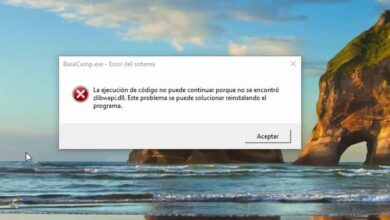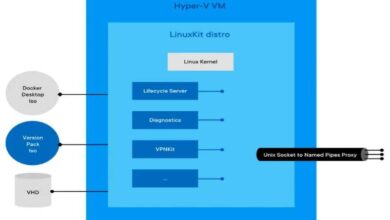Comment savoir quelles applications utilisent et consomment plus de batterie dans Windows 10
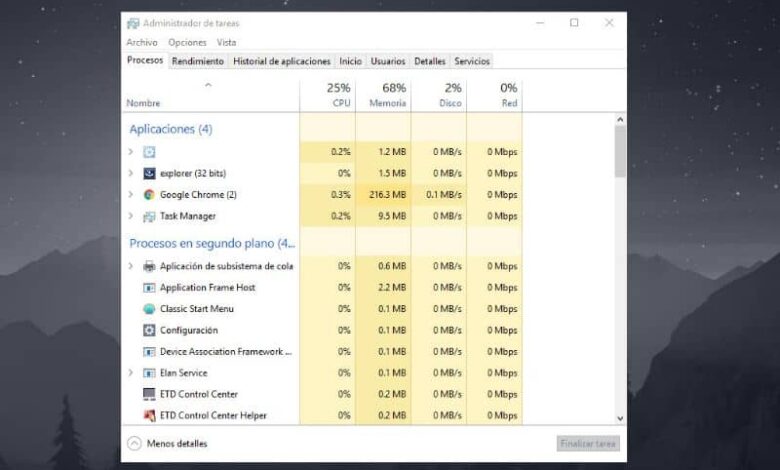
Windows est un système d’exploitation, ou plutôt un ensemble de systèmes d’exploitation qui développent des logiciels complets pour les ordinateurs et autres appareils intelligents. C’est pourquoi, depuis sa création, il est le programme de choix des utilisateurs du monde entier.
Cette plate-forme a émergé comme un projet de la société Microsoft, qui au milieu des années quatre-vingt a vu la nécessité de développer un nouveau système d’exploitation ; qu’il avait des améliorations importantes par rapport au programme initial qui fonctionnait déjà sur les ordinateurs de l’époque.
Actuellement, de nouvelles versions de Windows ont été présentées, chacune d’elles a été consécutive et a été proposée pour améliorer la façon dont les utilisateurs naviguent sur leur appareil. Windows 10 coïncide avec la nouvelle ère numérique intelligente et dispose d’outils et d’applications innovants.
Comment savoir quelles applications utilisent et consomment plus de batterie dans Windows 10?
Généralement, dans les appareils mobiles, il est possible d’ afficher à l’écran le pourcentage de batterie consommée, en plus du fait que le système envoie des notifications pour alerter une consommation de batterie élevée par une application.
Cela s’avère être un outil important; puisque la personne peut prendre des prévisions et recharger son téléphone portable ou son équipement. De cette façon, vous pouvez éviter une surcharge et donc prolonger sa durée de vie .
C’est pourquoi la version Windows 10 vous permet d’obtenir un enregistrement sur les applications qui utilisent et consomment plus de batterie pendant que l’ordinateur fonctionne.
Étapes pour identifier les programmes ou applications qui consomment le plus de batterie sur mon ordinateur Windows 10
Si vous avez remarqué que les performances de votre ordinateur ne sont pas les mêmes, il est normal que vous vous sentiez un peu inquiet. En premier lieu, nous devons analyser deux possibilités de pourquoi cet événement se produit.
Le premier est que la batterie de l’ appareil ne fonctionne pas correctement ou qu’il existe un ou plusieurs programmes ou applications qui consomment la charge beaucoup plus rapidement. La version du système d’exploitation Windows 10 a intégré de nouveaux outils dans le fonctionnement de l’ordinateur. Comme ceux trouvés dans le gestionnaire de tâches, que vous pouvez personnaliser.
Ce sera à ce stade où nous devrons accéder pour effacer nos doutes, donc la première chose que nous devons faire est d’entrer l’option du gestionnaire de tâches. Vous pouvez le faire des deux manières suivantes:
- Cliquez sur le menu Windows (appuyez sur la touche avec le logo Windows). Et puis tapez dans le panneau de recherche «gestionnaire de tâches».
- Vous pouvez également appuyer simultanément sur les touches: Ctrl + Maj + Echap .
La boîte du gestionnaire de tâches apparaîtra et en son sein il y a un menu d’options en haut de l’écran. Sélectionnez l’alternative «processus» , qui est le premier choix.
Ensuite, une liste complète des programmes et applications en cours d’exécution sera affichée. Vous serez également en mesure de trouver le taux de pourcentage que chacun de ceux-ci a consommé.
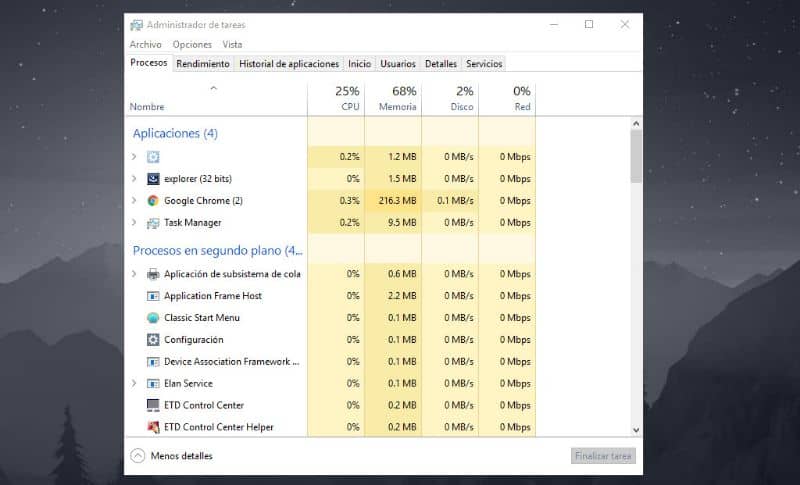
Dans cet espace, vous aurez la possibilité de supprimer les applications ou programmes que vous ne jugez pas vraiment nécessaires, en cliquant sur la case avec le mot «terminer» , située à côté de chacun.
Comment puis-je gérer les programmes et les applications pour qu’ils ne déchargent pas ma batterie?
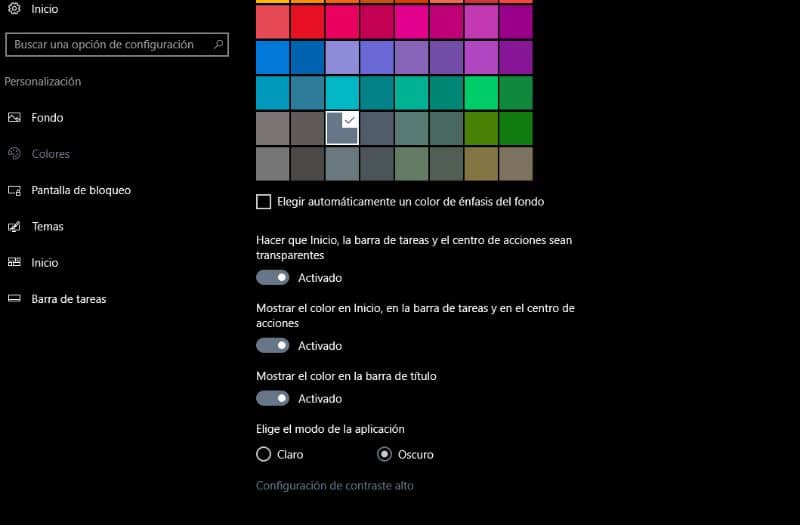
Au cas où il ne serait pas approprié de supprimer certaines applications ou programmes en cours d’exécution sur l’ordinateur, vous pouvez utiliser certaines stratégies pour réduire la consommation d’énergie:
Essayez d’activer le mode d’enregistrement de votre ordinateur . Pour ce faire, entrez dans la section de configuration et cliquez sur l’option «Batterie» , dans cette section vous pouvez activer le mode économie de batterie de manière conditionnelle; c’est-à-dire que vous pourrez choisir dans quel pourcentage de batterie vous souhaitez que cette option soit activée.
Commencez à utiliser le «Mode sombre» qui a été implémenté dans Windows 10, de cette manière, autant de pourcentage ne sera pas dépensé pour qu’il brille à l’écran. Accédez à nouveau aux paramètres mais cette fois cliquez sur «Couleurs» , activez maintenant l’option «Mode application sombre» .
En suivant ces étapes, vous pourrez gérer les programmes et les applications afin qu’ils ne consomment pas la batterie de votre ordinateur Windows 10.
Vous pourriez également être intéressé par, Comment économiser la batterie dans Windows 10 – Augmenter la durée de vie de la batterie .